Oplev de bedste 3D-projektorer til en forbløffende seeroplevelse
3D projektorer give en fordybende og fængslende seeroplevelse ud over traditionelle 2D-skærme. Det lader dig komme ind i hjertet af dine yndlingsfilm, spil og præsentationer. 3D-projektorer har revolutioneret, hvordan vi opfatter visuelt indhold, fra avanceret aktiv lukker og passiv polariserede teknologier til holografisk projektion. Hvordan fungerer en 3D-projektor?
Dette indlæg vil præsentere detaljer om, hvordan 3D-projektorer fungerer, de bedste projektorer med 3D-funktionen og mere. Udover det vil det lære dig, hvordan du laver en 3D-film ved hjælp af pålidelig software. Er du klar til at lære mere om disse? Hvis ja, rul ned og fortsæt med at læse.

SIDEINDHOLD
Del 1. Sådan fungerer 3D-projektor
En 3D-projektor, også kendt som en stereoskopisk projektor, er en enhed, der kan vise billeder og videoer med tredimensionel dybdeopfattelse. Det skaber en illusion af dybde ved samtidig at projicere to lidt forskellige billeder på skærmen. Når den ses med de passende 3D-briller, fusionerer den menneskelige hjerne to billeder til ét, hvilket giver opfattelsen af tredimensionel dybde.
For at lære, hvordan en 3D-projektor fungerer, skal du tjekke følgende detaljer:
1. Dobbelt projektion
En 3D bruger to separate billedkilder til samtidigt at projicere to lidt forskellige billeder. Disse billeder er typisk lavet ved hjælp af 3D-indhold eller et specialiseret program. Det genererer to perspektiver af den samme scene, et til højre øje og et andet til venstre øje.
2. Polarisations- eller Active Shutter-briller
Publikum skal bære specielle 3D-briller for at se 3D-indholdet korrekt. Der er to almindelige typer 3D-briller til projektorer med 3D-projektorer:
◆ Active Shutter-briller
Disse briller har flydende krystal skodder over hvert øje. Projektoren sender skiftende rammer til højre og venstre øje. Derefter åbner og lukker brillerne hurtigt den tilsvarende lukker synkroniseret med rammerne for at rette det korrekte billede til hvert øje.
◆ Passive polariserede briller
Disse briller har forskelligt polariserede linser til hvert øje. Projektoren udsender to billeder med forskellige polariseringer, og brillerne adskiller disse billeder, så øjet kun ser det tilsigtede perspektiv.
3. 3D-projektionsteknikker
Disse er forskellige teknikker, der bruges til 3D-projektion, såsom:
◆ Anaglyph
En ældre metode bruger rød-cyan eller rød-grønne briller til at filtrere de forskellige perspektiver. Projektoren viser de to billeder overlejret i forskellige farver, og 3D-brillerne til projektoren adskiller dem for hvert øje.
◆ Aktiv lukkerprojektion
Projektoren skifter hurtigt mellem rammer med højre og venstre øje. De aktive lukkerbriller synkroniserer med rammerne for at sende det passende billede til hvert øje.
◆ Polariseret projektion
En projektor med et polariserende filter projicerer de to billeder med hver sin polarisationsretning. De polariserede briller filtrerer lyset, så hvert øje kan se det korrekte billede.
4. Synkronisering
For aktive lukkerbriller er synkronisering mellem projektoren og brillerne afgørende. Det opnås normalt gennem infrarøde signaler eller andre kommunikationsmetoder.
Del 2. Top 3 projektorer med 3D-funktion
1. Epson Home Cinema 5050U

Denne Epson 3D-projektor blev anerkendt for sin højkvalitets billedprojektion, farvenøjagtighed og 3D-ydeevne. Den understøtter forskellige 3D-formater og leveres med to par aktive 3D-briller, så du kan nyde 3D-indhold lige ud af æsken. Denne projektor har en høj opløsning (4K-forbedring) og dynamisk kontrastforhold, hvilket gør den velegnet til 2D- og 3D-indhold.
2. BenQ HT3550

Hvis du leder efter en populær hjemmebiografprojektor kendt for sin fremragende billedkvalitet og gode 3D-ydelse, er BenQ HT3550 noget for dig. Den har forskellige 3D-formater og leveres med to par DLP Link 3D-briller, som generelt er billigere end aktive lukkerbriller. Denne projektors farvenøjagtighed og overordnede billedkvalitet gør den til et yndet valg for 3D-entusiaster.
3. Optoma HD39HDR

Hvis du vil have en projektor, der ikke er dyr, er Optoma HD39HDR perfekt til dig; det er en budgetvenlig mulighed med solide 3D-funktioner. Den giver skarp billedkvalitet og høj lysstyrke, hvilket gør den velegnet til indendørs og udendørs brug. Denne projektor understøtter 3D-indhold og har en indbygget højttaler, hvilket gør den til en praktisk mulighed for bærbare opsætninger.
Del 3. Sådan afspiller du 3D-film på din projektor
For at afspille 3D-film på din projektor skal du bruge en kompatibel 3D-projektor, 3D-indhold, såsom film eller videoer, og de relevante 3D-briller. Når du er afklaret, følg instruktionsvejledningen nedenfor:
Trin 1. Først og fremmest skal du sikre dig, at din projektor understøtter 3D-afspilning. Du skal bruge 3D-film eller -videoer for at afspille på din 3D-projektor. Det kan være i forskellige formater, såsom Blu-ray 3D-diske, Blu-ray ISO-filer, 3D MVC (Multiview Video Coding), 3D SBS (Side-by-Side) videoer eller 3D streaming indhold.
Trin 2. Tilslut din input-enhed til projektoren ved hjælp af en passende forbindelse som HDMI. Sørg for, at kildeenheden understøtter 3D-output og er indstillet til at output i det korrekte 3D-format. Få adgang til projektorens indstilling eller menu, og find 3D-indstillingerne. Afhængigt af projektormodellen skal du vælge det passende 3D-format, såsom Side-by-Side, Frame Packing eller Top-Bottom, for at matche det 3D-indhold, du afspiller.
Trin 3. Bær de passende 3D-briller, der matcher den teknologi, der bruges af din projektor. Sørg for, at brillerne er fuldt opladede eller i god stand. Afspil derefter 3D-filmen eller -videoen på din kildeenhed. Projektoren viser 3D-indholdet, og brillerne hjælper med at adskille billederne med højre og venstre øje til 3D-effekten.
Trin 4. Nogle projektorer giver dig mulighed for at ændre dybden eller intensiteten af 3D-effekten. Eksperimenter med disse indstillinger for at finde det niveau, der passer til dine behov eller præferencer.
Trin 5. Når alt er indstillet korrekt, kan du læne dig tilbage og nyde 3D-filmvisningen på din projektor.

Del 4. Sådan opretter du nemt en 3D-film
Hvis du leder efter et program, der hjælper dig med nemt at skabe 3D-film, anbefaler vi stærkt Vidmore Video Converter. Dette program er infunderet med adskillige værktøjssæt, inklusive 3D Maker, det perfekte værktøj til at skabe en 3D-film. Det tilbyder to teknikker til at præsentere separate billeder for hvert øje: Anaglyph og Split-Screen, som skaber en illusion af dybdeopfattelse. Anaglyphen er relativt nem at implementere og kan arbejde med standardskærme. På den anden side giver Split-Screen bedre farvegengivelse og billedkvalitet.
Denne 3D Maker giver dig mulighed for at vælge dit foretrukne format, såsom MP4, MOV, MKV, AVI, WMV, WEBM og mere. Udover det kan du vælge din ønskede kvalitet, uanset om det er høj, standard eller lav. Det imponerende er, at du kan få adgang til programmets grundlæggende og avancerede redigering. Forbløffende, ikke?
Uden yderligere diskussion, lad os dykke ned i, hvordan man nemt laver en 3D-film ved hjælp af Vidmore Video Converters 3D Maker:
Trin 1. Først skal du downloade og installere Vidmore Video Converter fra den officielle hjemmeside. Når det er installeret, skal du fortsætte med at køre programmet på din computer.
Trin 2. Naviger til Værktøjskasse fanen, og se efter 3D Maker, det primære værktøj, du vil bruge til at lave en 3D-film.
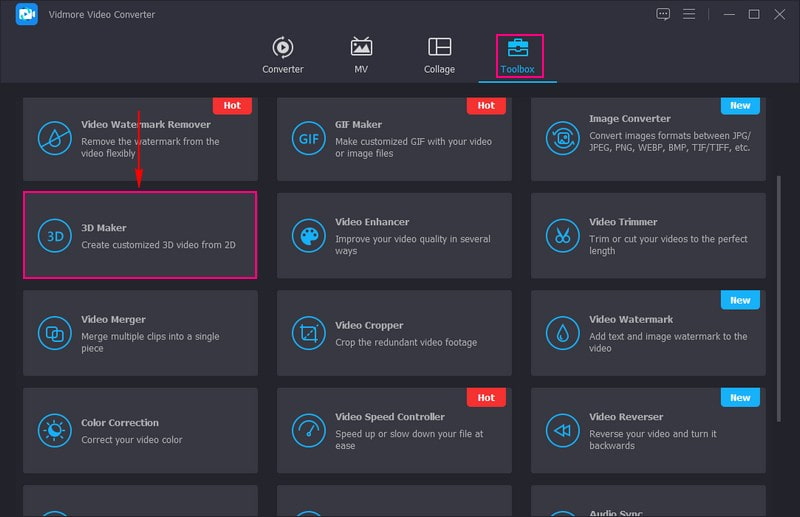
Trin 3. Et vindue vises, hvor du vil importere den video, du vil transformere til en 3D-film. Tryk på (+) knappen, vælg videoen, og du vil blive dirigeret til de vigtigste 3D maker-indstillinger.

Trin 4. Vælg om Anaglyph eller Delt skærm efter dine præferencer. Hvis du markerer Anaglyph, klik på rullemenuen og vælg dit foretrukne output, f.eks Rød/cyan anaglyf (fuld farve), Rød/cyan anaglyf (monokrom), og mere. Hvis du markerer Split Screen, skal du trykke på rullemenuen og vælge dit foretrukne output, f.eks Side-om-side (fuld), Top og bund (fuld), og mere.
Her kan du ændre Dybde ved at flytte markøren til højre og venstre fra bjælkelinjen. Gå til Format rullemenuen for at vælge det ønskede videooutputformat. Fra Kvalitet rullemenu, vælg venligst Høj fra den præsenterede liste.
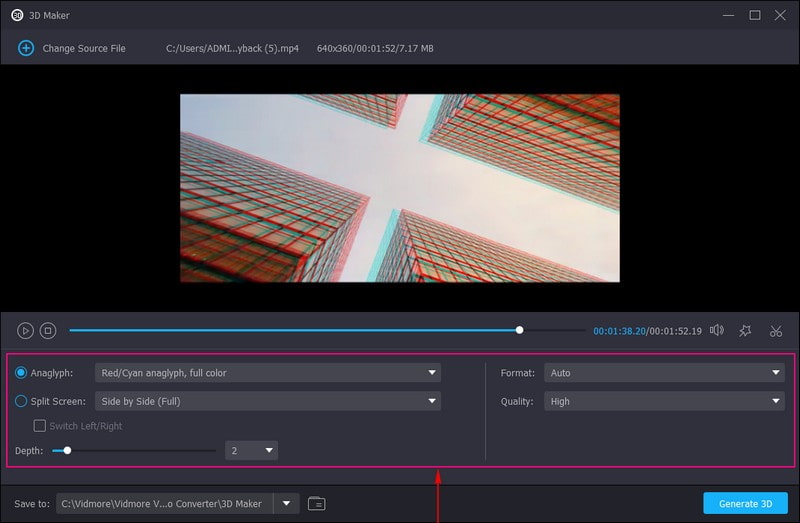
Trin 5. Hvis du vil foretage yderligere redigering af din film, skal du klikke på Tryllestav knappen, som vil lede dig til hovedredigeringssektionen. Her kan du Roter og beskær, tilføje Effekter og filtre, indlejre en Vandmærke, indarbejde Lyd, og anvend Undertekster hvis du vil. Når du er færdig, skal du sørge for at ramme Okay knappen for at gemme ændringerne. Derudover, hvis du vil udelade en unødvendig del af din video, skal du klikke på Saks knappen for at udføre din opgave.
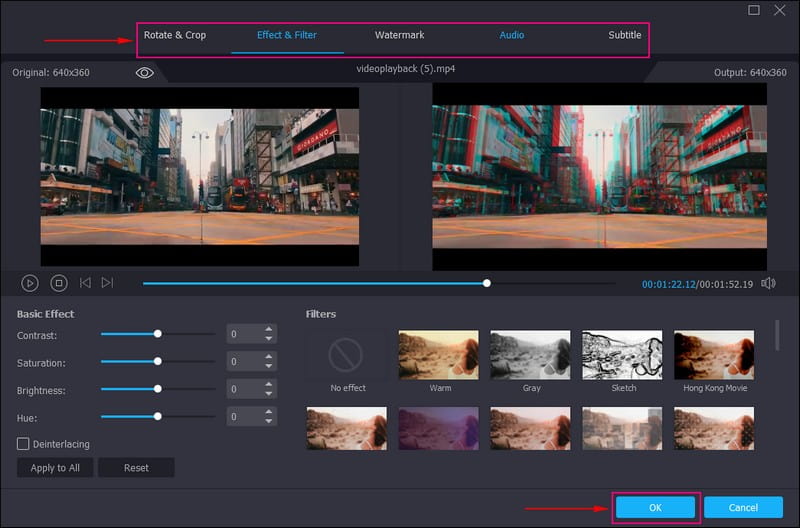
Trin 6. Når du er tilfreds med udseendet af din film, skal du trykke på Generer 3D at begynde processen. Derefter vil din 3D-film blive gemt på det lokale drev, og du vil fortsætte med at se den.
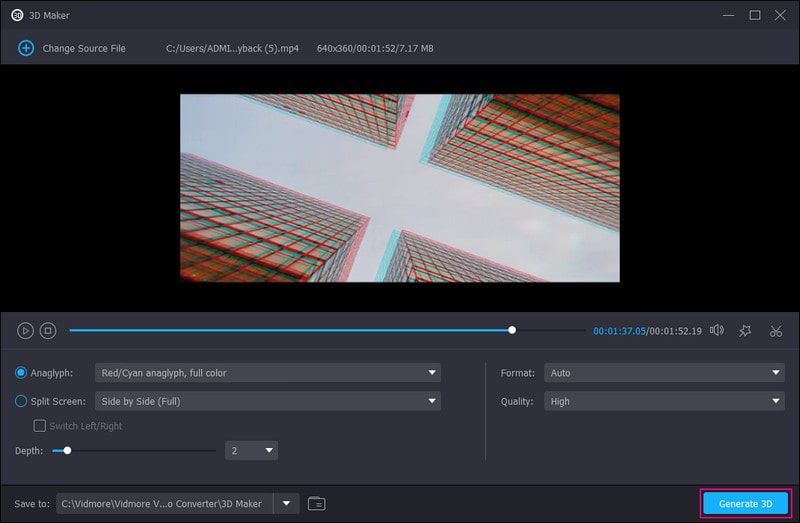
Del 5. Ofte stillede spørgsmål om 3D-projektor
Kan enhver projektor afspille 3D?
Nej, ikke alle projektorer kan afspille 3D-indhold. En projektor skal have specifik hardware og understøttelse for 3D-afspilning for at afspille 3D-indhold. To hovedtyper af projektorer kan håndtere 3D-indhold, som er 3D-klare projektorer og 3D-aktiverede projektorer.
Hvordan konverterer man en normal projektor til 3D?
Forbind en videoenhed, der viser 3D-indhold, til projektoren ved hjælp af et passende HDMI-kabel, der understøtter 3D-kompatibilitet. Du skal konfigurere projektoren og videoenheden til at arbejde med 3D-indhold, når forbindelsen er oprettet. De fleste enheder kræver dog, at du aktiverer 3D-output fra videoenheden og vælger den passende inputtilstand på projektoren. Når både projektoren og videoenheden er konfigureret korrekt, kan du nyde 3D-indhold på din projektor.
Hvordan parrer man 3D-briller med en Epson-projektor?
Først skal du tænde for projektoren, indstille billedkilden til HDMI og derefter projicere et 3D-billede. Skub derefter afbryderen på 3D-brillerne til On-positionen. Flyt brillerne inden for 10 fod fra projektoren, og hold derefter parringsknappen på brillerne nede i mindst tre sekunder. Statuslampen på brillerne blinker rødt og grønt. Når parringen er fuldført, lyser lyset grønt i ti sekunder og slukker derefter.
Hvad er en hologramprojektor 3D?
En hologramprojektor 3D er en type skærmteknologi, der skaber illusionen af et tredimensionelt billede uden at kræve specielle briller.
Hvad er en passiv 3D-projektor?
En passiv 3D-projektor er designet til at vise 3D-indhold ved hjælp af passive polariserede 3D-briller. I modsætning til aktive 3D-projektorer, der kræver batteridrevne aktive lukkerbriller, bruger passive 3D-projektorer ikke-drevne passive briller svarende til dem, der bruges i 3D-biografer.
Konklusion
3D-projektorer er avancerede displayenheder, der giver en fordybende og fængslende seeroplevelse. Dette indlæg præsenterede bedste 3D-projektorer til at vise 3D-film indendørs eller udendørs. Udover det lærte dette indlæg dig, hvordan du laver en 3D-film ved hjælp af Vidmore Video Converter. Dette program tilbyder to teknikker, der bruges i 3D til at præsentere separate billeder for hvert øje.
3D tips
-
3D
-
Videoafspiller
-
Afspil Blu-ray


